Cara Instalasi Huruf Atau Font Arabic pada Windows XP
hxm-forum.com :: PC ZONE :: :: TIPS & TRIK PC
Halaman 1 dari 1
 Cara Instalasi Huruf Atau Font Arabic pada Windows XP
Cara Instalasi Huruf Atau Font Arabic pada Windows XP
Bisakah anda bisa membaca huruf ini???
السلا م عليكم ورحمة الله وبر كاته
بِسْمِ اللَّهِ الرَّحْمَنِ الرَّحِيمِ
Kalau bisa membaca atau melihat tulisan di atas berarti Browser dan Komputer anda sudah terinstalasi Encoding unicode Arabic. Sehingga karakter huruf atau font arab bisa digunakan pada Komputer anda. Bila karakter di atas tidak terbaca atau terbaca kotak kotak pasa browser anda berarti PC anda memerlukan encoding Unicode Arabic atau font tambahan agar anda bisa menulis atau membaca huruf atau font arab seperti di atas. Mungkin diantara anda ingin komputer anda bisa digunakan untuk menuliskan huruf atau karakter arabic atau untuk membaca karakter huruf arab, baik pada browser, ataupun program Microsotf Office Word. Pada saat anda menginstal Program Windows pada komputer anda biasanya secara default font Arabic atau encoding Huruf arab tidak terinstalasi, sehingga anda tidak bisa membaca karakter huruf arab pada browser atau pun menuliskan huruf arab pada Office Word. Untuk itu perlu adanya penambahan Arabic encoding atau instalasi font arabic pada windows anda.
Berikut cara instalasi font arab pada windows anda :
1. Siapkan CD master software Microsoft Windows XP Profesional SP2.
2. Buka menu Control Panel pada Start menu dan kemudian Buka menu regional and Language Options. Pilih menu languages, pada Suplemental language support, centang Install files for complex script and right-to-left languages (including Thai)

3. Centang juga Instal files for east Asian languages, untuk menambah encoding huruf asia lain yang mungkin juga anda perlukan.
4. Klik apply, pada opsi ini masukan cd Windows SP 2 anda, dan browse file yang diperlukan untuk instalasi font arabic ini, letak file di dalam folder i386, klik ok lanjutkan sampai file yang yang diperlukan selesai terinstal.
5. Setelah itu restart PC atau Komputer anda. Setelah restart masuk menu Control panel >> Regional and languages options lagi
6. Pilih menu Advanced >>> Pada Opsi Code page conversion tables >>>centang kotak pada 1004 (mac-arabic) atau centang bahasa lainnya yang ingin ada tambahan seperti font Jepang, Korea, chinese dan font lain yang anda butuhkan. Kemudian klik aplly.
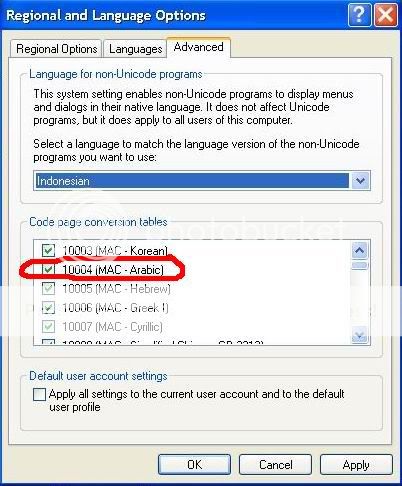
7. Kemudian klik menu languages, klik detail pada opsi Text services and input languages .
8. Pada input languages Pilih arabic (saudi arabia) atau arabic lainnya tergantung jenis huruf arab yag anda inginkan.
9. Pada Keyboard Layout pilih Arabic(101) atau Arabic (102) dan klik ok

10. Kemudan pada opsi preferences klik key setting pilih opsi hot keys for input languages >>> switch between input languages > change Keys Silahkan pilih opsi yang anda inginkan dan klik ok.
11. Untuk tampilkan menu language di dekstop anda klik language bar, dan centang pada opsi show menu language bar on dekstop.
12. Pengaturan ini dimaksudkan sebagai hot keys antara perpindahan bahasa pada saat anda ingin menggunakan bahasa / font default ke bahasa lain ( Arabic)
Setelah langkah diatas selesai maka anda bisa menuliskan huruf arab pada Microsoft Office Word. Pada saat anda akan menuliskan karakter font atau huruf arab, terlebih dulu anda tekan Hots Keys yang anda pilih di atas atau juga bisa menukar bahasa penulisan atau font pada language bar ( Tampil language bar pada dekstop ) centang language yang ingin anda pergunakan.
untuk melihat huruf arabnya bisa memakai On-Screen Keyboard
caranya buka START => All Progams => Accessoris => Accessibility => On-Screen Keyboard ..
dari berbagai sumber ..

السلا م عليكم ورحمة الله وبر كاته
بِسْمِ اللَّهِ الرَّحْمَنِ الرَّحِيمِ
Kalau bisa membaca atau melihat tulisan di atas berarti Browser dan Komputer anda sudah terinstalasi Encoding unicode Arabic. Sehingga karakter huruf atau font arab bisa digunakan pada Komputer anda. Bila karakter di atas tidak terbaca atau terbaca kotak kotak pasa browser anda berarti PC anda memerlukan encoding Unicode Arabic atau font tambahan agar anda bisa menulis atau membaca huruf atau font arab seperti di atas. Mungkin diantara anda ingin komputer anda bisa digunakan untuk menuliskan huruf atau karakter arabic atau untuk membaca karakter huruf arab, baik pada browser, ataupun program Microsotf Office Word. Pada saat anda menginstal Program Windows pada komputer anda biasanya secara default font Arabic atau encoding Huruf arab tidak terinstalasi, sehingga anda tidak bisa membaca karakter huruf arab pada browser atau pun menuliskan huruf arab pada Office Word. Untuk itu perlu adanya penambahan Arabic encoding atau instalasi font arabic pada windows anda.
Berikut cara instalasi font arab pada windows anda :
1. Siapkan CD master software Microsoft Windows XP Profesional SP2.
2. Buka menu Control Panel pada Start menu dan kemudian Buka menu regional and Language Options. Pilih menu languages, pada Suplemental language support, centang Install files for complex script and right-to-left languages (including Thai)

3. Centang juga Instal files for east Asian languages, untuk menambah encoding huruf asia lain yang mungkin juga anda perlukan.
4. Klik apply, pada opsi ini masukan cd Windows SP 2 anda, dan browse file yang diperlukan untuk instalasi font arabic ini, letak file di dalam folder i386, klik ok lanjutkan sampai file yang yang diperlukan selesai terinstal.
5. Setelah itu restart PC atau Komputer anda. Setelah restart masuk menu Control panel >> Regional and languages options lagi
6. Pilih menu Advanced >>> Pada Opsi Code page conversion tables >>>centang kotak pada 1004 (mac-arabic) atau centang bahasa lainnya yang ingin ada tambahan seperti font Jepang, Korea, chinese dan font lain yang anda butuhkan. Kemudian klik aplly.
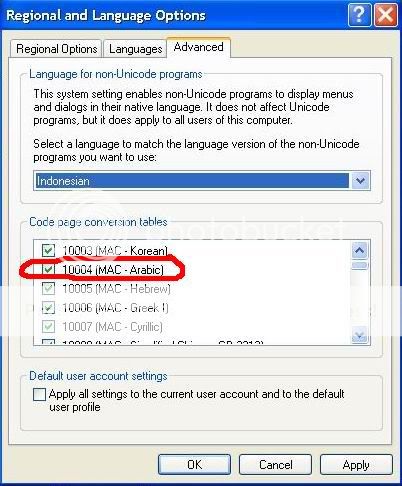
7. Kemudian klik menu languages, klik detail pada opsi Text services and input languages .
8. Pada input languages Pilih arabic (saudi arabia) atau arabic lainnya tergantung jenis huruf arab yag anda inginkan.
9. Pada Keyboard Layout pilih Arabic(101) atau Arabic (102) dan klik ok

10. Kemudan pada opsi preferences klik key setting pilih opsi hot keys for input languages >>> switch between input languages > change Keys Silahkan pilih opsi yang anda inginkan dan klik ok.
11. Untuk tampilkan menu language di dekstop anda klik language bar, dan centang pada opsi show menu language bar on dekstop.
12. Pengaturan ini dimaksudkan sebagai hot keys antara perpindahan bahasa pada saat anda ingin menggunakan bahasa / font default ke bahasa lain ( Arabic)
Setelah langkah diatas selesai maka anda bisa menuliskan huruf arab pada Microsoft Office Word. Pada saat anda akan menuliskan karakter font atau huruf arab, terlebih dulu anda tekan Hots Keys yang anda pilih di atas atau juga bisa menukar bahasa penulisan atau font pada language bar ( Tampil language bar pada dekstop ) centang language yang ingin anda pergunakan.
untuk melihat huruf arabnya bisa memakai On-Screen Keyboard
caranya buka START => All Progams => Accessoris => Accessibility => On-Screen Keyboard ..
dari berbagai sumber ..

 Similar topics
Similar topics» Menulis Huruf arab pada HP bagi yang gaG ada huruf arabnya
» cara otomatis buat backlink blog atau web kita
» MENAMBAHKAN FONT ARABIC DI BAHASA PENULISAN
» Merubah Warna Font Pada Tema
» Cara membuat Badge atau profil Facebook
» cara otomatis buat backlink blog atau web kita
» MENAMBAHKAN FONT ARABIC DI BAHASA PENULISAN
» Merubah Warna Font Pada Tema
» Cara membuat Badge atau profil Facebook
hxm-forum.com :: PC ZONE :: :: TIPS & TRIK PC
Halaman 1 dari 1
Permissions in this forum:
Anda tidak dapat menjawab topik

